新win7屏幕常亮怎么设置 win7电脑如何设置屏幕常亮
时间:2022-02-05作者:xinxin
用户在使用新win7系统的时候,往往会遇到一段时间没有操作的情况下,电脑就会自动进入到黑屏休眠状态,而这时有些用户win7电脑中运行的视频也无法正常观看,导致只有声音没有画面的情况,对此新win7屏幕常亮怎么设置呢?这里小编就来教大家win7电脑设置屏幕常亮方法。
推荐下载:windows7纯净版32位
具体方法:
1、在计算机桌面的左下角点击win图标,在弹出的菜单中选择【控制面板】选项。
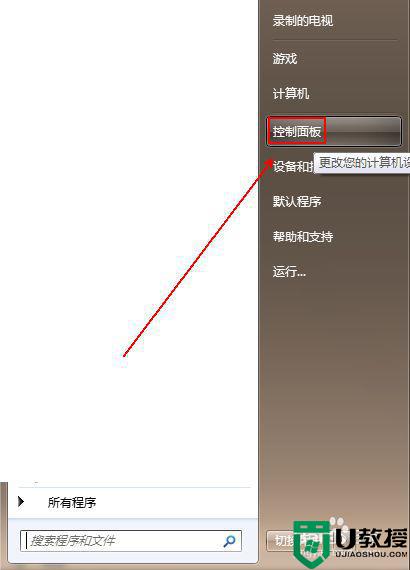
2、在【控制面板】文件夹内将【查看方式】更改为【类别】选项。
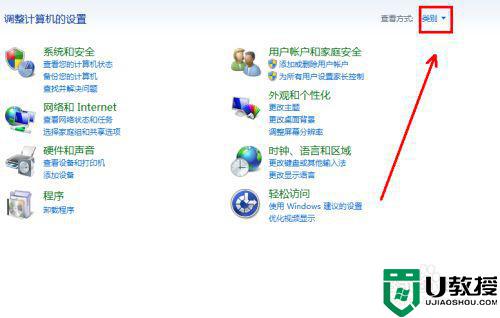
3、在下方的程序列表中双击【外观和个性化】选项。
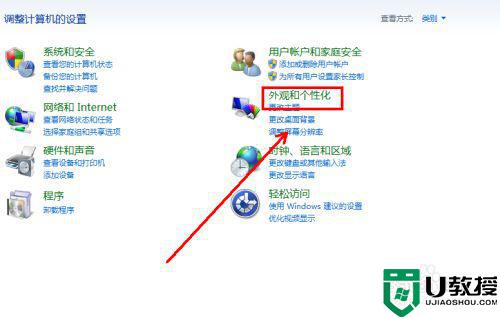
4、在【外观和个性化】文件夹的左侧点击【硬件和声音】选项。
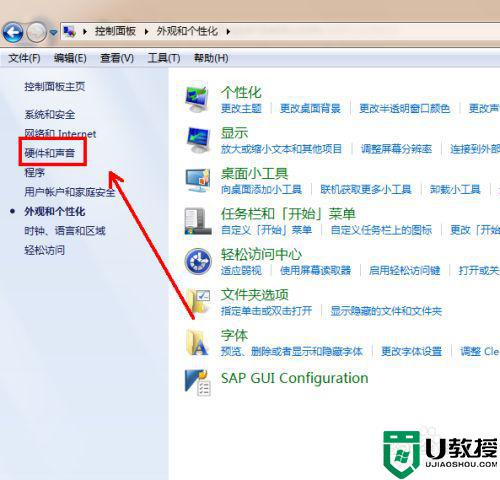
5、在【硬件和声音】选项的右侧单击【电源选项】选项。
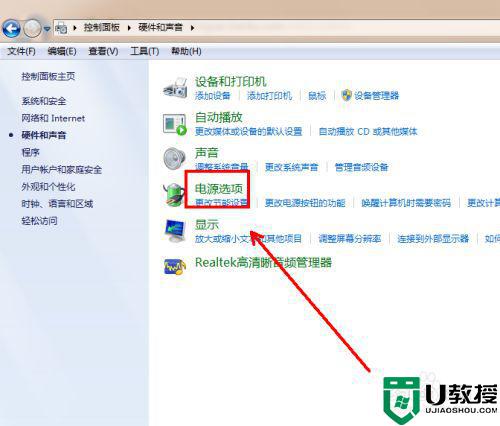
6、在【电源选项】文件夹内点击【选择关闭显示器的时间】选项。
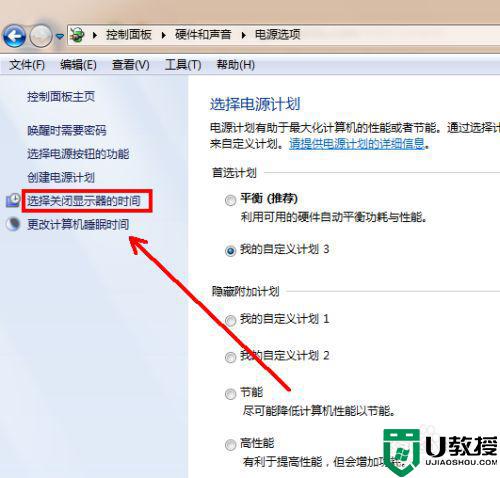
7、在【关闭显示器】中选择【从不】选项。
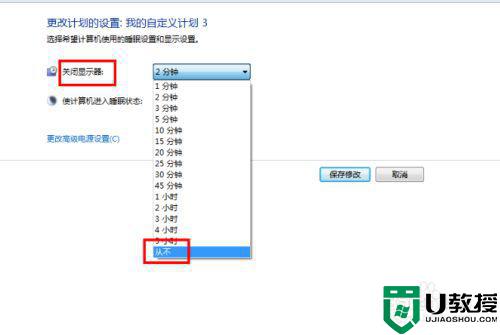
8、最后点击【保存修改】按钮即可。
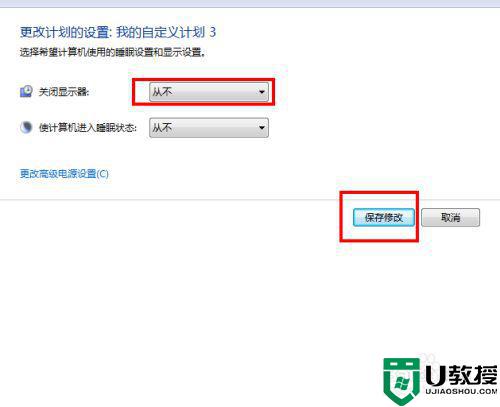
以上就是小编带来的win7电脑设置屏幕常亮方法了,还有不清楚的用户就可以参考一下小编的步骤进行操作,希望能够对大家有所帮助。





